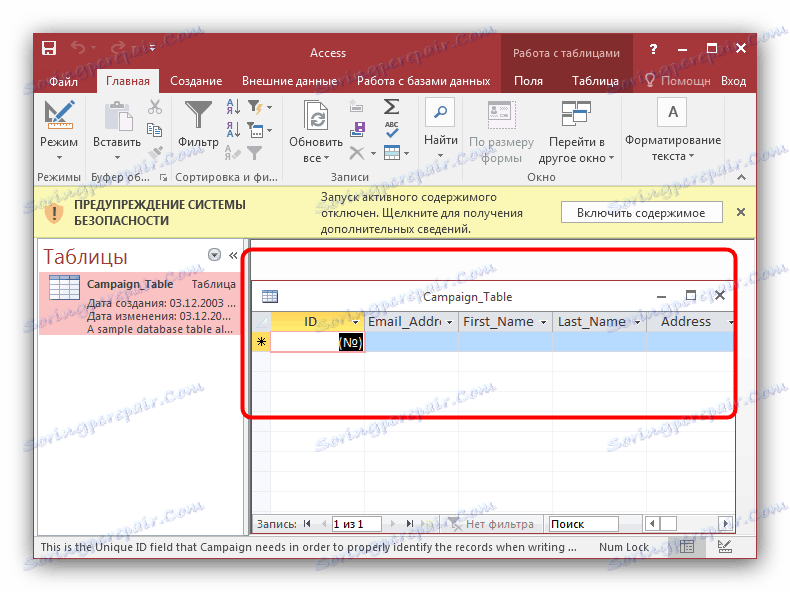Otvorenie databázy MDB
Už sme písali o formáte ACCDB, v článku, o ktorom boli spomenuté súbory MDB. Tieto dva formáty sú podobné sebe navzájom, ale ten druhý má niektoré vlastnosti a pozrieme sa na ne nižšie.
Pozri tiež: Ako otvoriť súbory ACCDB
obsah
Ako otvoriť súbory .mdb
Dokumenty s rozšírením MDB sú databázy vytvorené v programe Microsoft Access starších verzií až do roku 2003 vrátane. Tento formát je zastaraný a teraz ho nahrádza ACCDB, avšak stará verzia je stále používaná v mnohých inštitúciách. Súbory MDB môžete otvoriť pomocou editora databázy Microsoft Access alebo databázy tretích strán.
Metóda 1: MDB Viewer Plus
Malý prenosný program, ktorý môže pracovať s rôznymi formátmi databázy, medzi ktoré patrí MDB.
Varovanie! Ak chcete plne fungovať MDB Viewer Plus, musí byť v systéme prítomný stroj. Databázový stroj Microsoft Access !
Stiahnite si MDB Viewer Plus z lokality vývojára.
- Spustite program MDB Viewer Plus a aktivujte položky ponuky "Súbor" - "Otvoriť" .
- Pomocou "Explorer" sa dostanete do adresára s databázou, vyberte ju a použite tlačidlo "Otvoriť" .
- Nemusíte nič meniť v okne otváracích parametrov, stačí kliknúť na tlačidlo "OK" a pokračovať.
- Obsah databázy sa otvorí v hlavnom okne aplikácie MDB Viewer Plus.
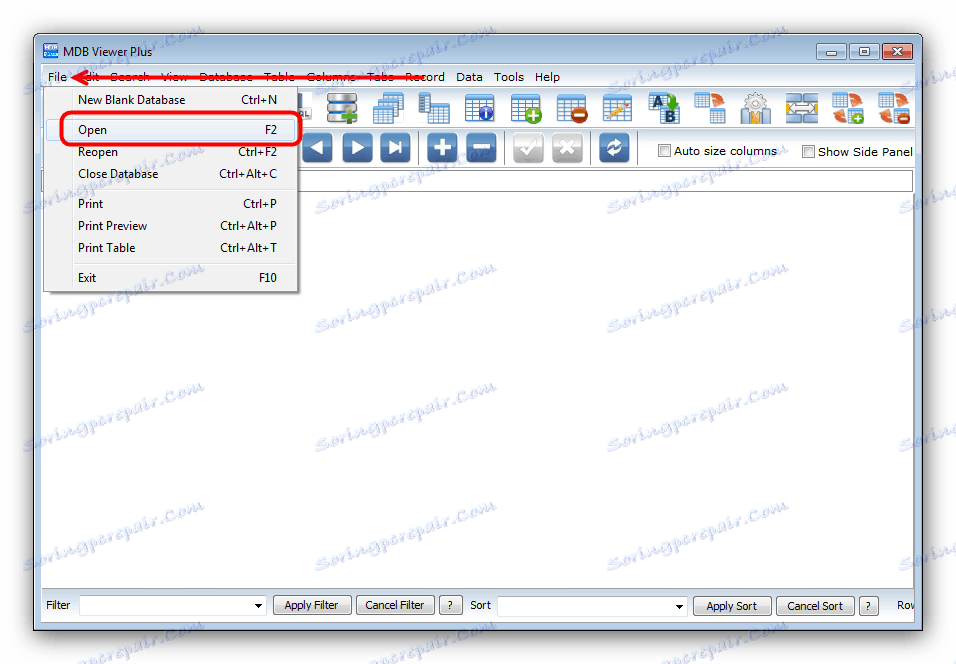

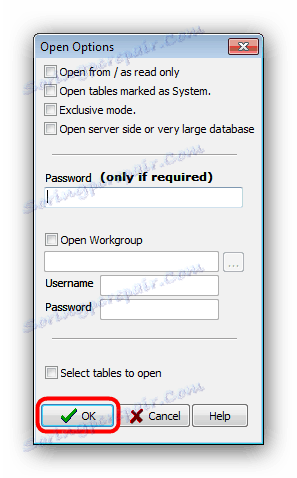
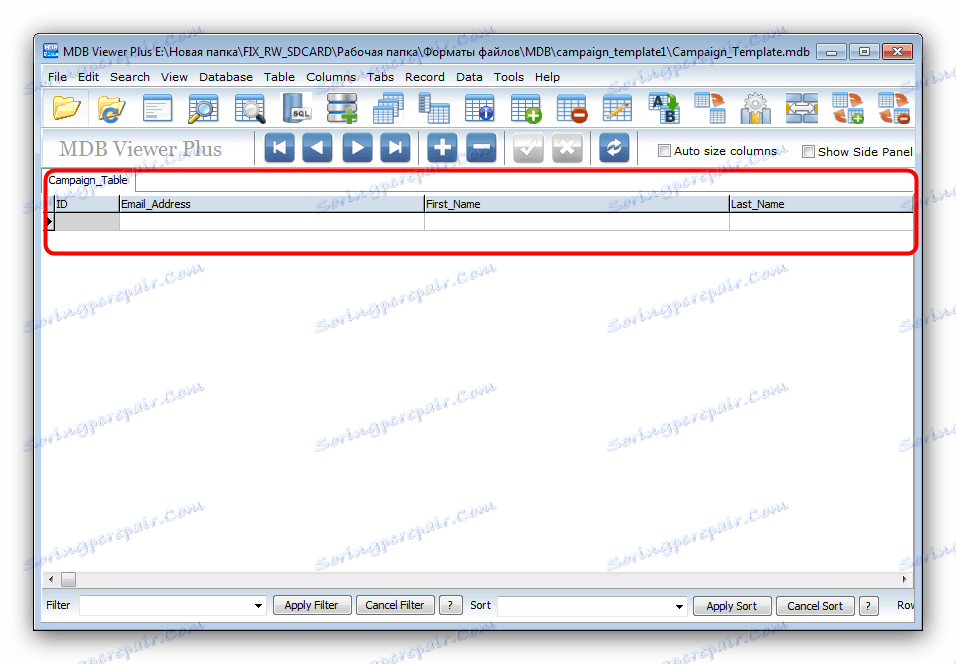
MDB Viewer Plus je dobré a dôležité riešenie, ale program nemá ruský. Nevýhodou pre niektorých používateľov môže byť potreba ďalšej inštalácie databázového motora Microsoft Access.
Metóda 2: Microsoft Access
Vzhľadom k tomu, MDB formát bol dlhší čas hlavný pre DBMS od spoločnosti Microsoft, bolo by logické použiť Access otvoriť. Neaktuálny formát databázy je spätne kompatibilný s najnovšími verziami programu, takže sa otvorí bez problémov.
- Spustite program a vyberte položku hlavného menu "Otvoriť ďalšie súbory" .
- Potom kliknite na "Prehľadávať" .
- Otvorí sa dialógové okno "Prieskumník", v ktorom prejdete do adresára pomocou súboru MDB, vyberte dokument a použite tlačidlo "Otvoriť" .
- Databáza sa otvorí v hlavnom okne programu Microsoft Access. Ak chcete zobraziť obsah konkrétnej kategórie, kliknite na ňu ľavým tlačidlom myši.
![Otvorte MDB v programe Microsoft Access]()
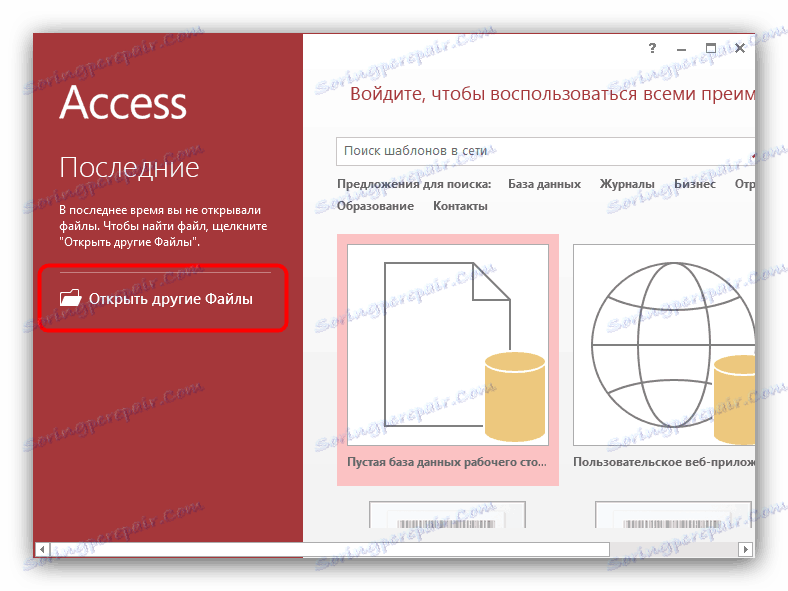
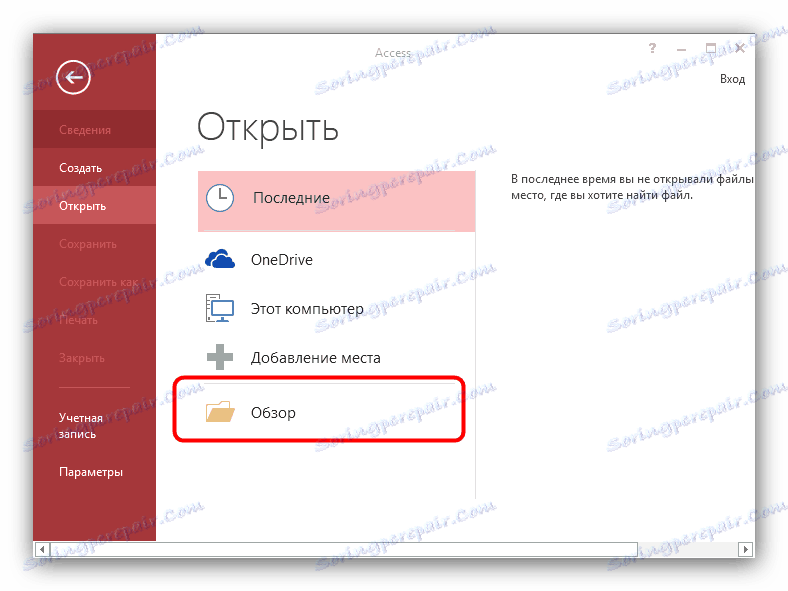
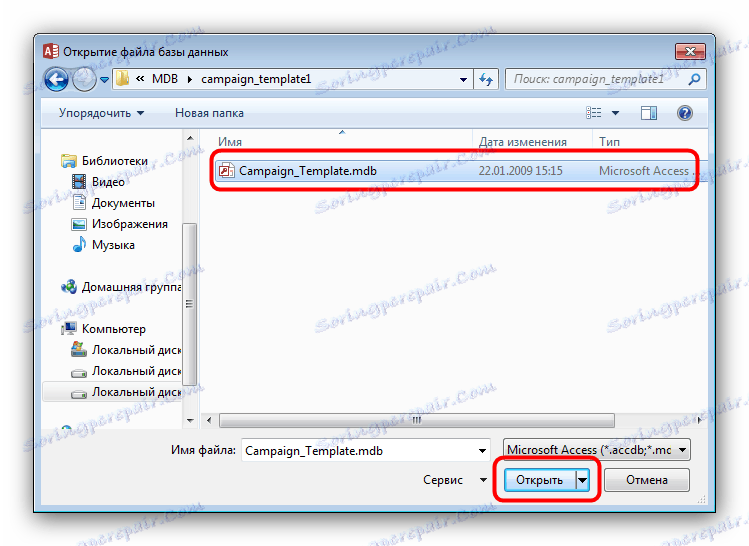
Je to jednoduché a jednoduché, ale celá kancelárska sada Microsoft je plateným riešením a samotný prístup je súčasťou rozšírenej edície, ktorá stojí o niečo viac.
Pozri tiež: Ako nainštalovať balík Microsoft Office
záver
Napokon chceme poznamenať, že rovnaké programy môžu pracovať s MDB formátom ako s ACCDB, o ktorom sme sa zmienili na začiatku článku.